
Enumere los precios de los servicios ofrecidos en su sitio web.
Para agregar la página de la tabla de precios:
En el Editor de sitios web, haga clic en Páginas.
Busque la página Tabla de precios en la lista de páginas actual o agréguela como una página nueva .
Edite el título y el eslogan de la página. Lea más sobre cómo agregar un eslogan .
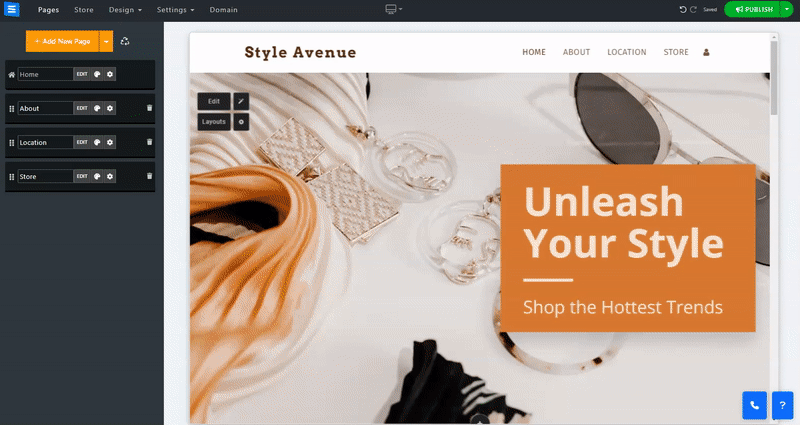
En esta sección, aprenderá cómo agregar, eliminar y administrar los artículos en su página Tabla de precios.
Haga clic en el botón Editar .
Haga clic en el icono de flechas y arrástrelo para reposicionar un elemento en la lista.
Haga clic en el ícono de tres puntos para editar , duplicar , obtener una vista previa o eliminar un elemento.
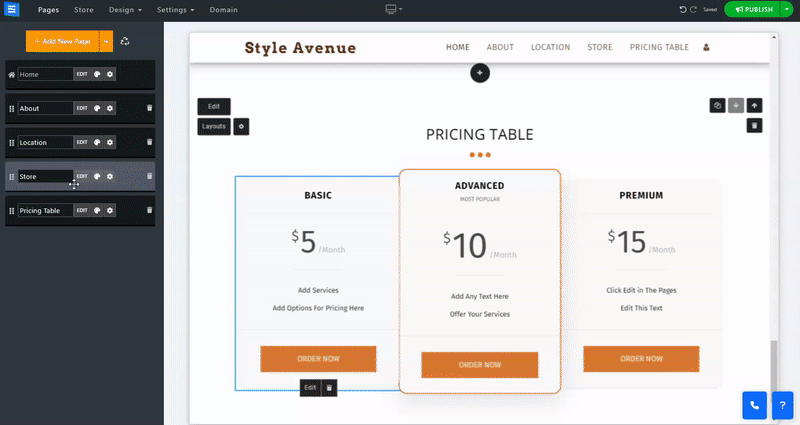
Haga clic en el botón Nuevo artículo para agregar un nuevo artículo de la tabla de precios a su página.
En el campo Nombre: agregue el nombre del paquete o servicio proporcionado.
Precio : establezca el monto que su cliente tendría que pagar por el paquete o servicio proporcionado.
Período : establezca el paquete o período de servicio para elegir entre Minuto, Hora, Semana, Mes y Año. También puede elegir períodos de tiempo prolongados, como 3 meses, 6 meses, 2 años, 3 años, 5 años y 10 años.
Popular : elija si desea configurar el servicio o paquete como popular y, de esa manera, llamar más la atención sobre la opción más vendida.
Agregue un botón de acción y elija la forma en que vende el servicio o paquete proporcionado:
Sistema de pedidos internos (recomendado) : esto configurará sus compras para que utilicen las opciones de pago internas. Esto se recomienda ya que le permite realizar un seguimiento de los pedidos y los pagos desde su sitio web.
Enlace externo : elija redirigir a sus usuarios a una fuente de pago externa. Esto le permitirá utilizar un servicio preferido externo. Al elegir esta opción, se proporcionará un nuevo campo donde podrá agregar el enlace externo.
Sin botón : elija esta opción si no desea que haya una opción de pago disponible
Agregue una descripción de las características del paquete, por ejemplo, "10 MB de almacenamiento".
Asegúrese de agregar cada característica en su propia línea.
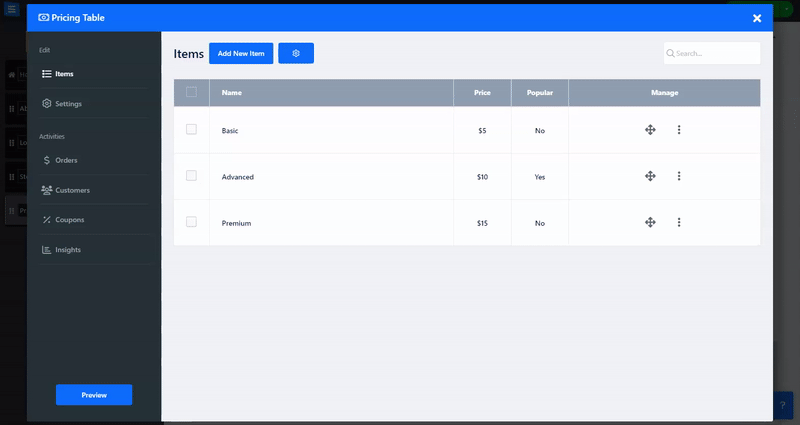
En la pestaña de configuración, configure su pago, envío e impuestos, y configure sus etiquetas personalizadas.
Dentro de la pestaña Métodos de pago, configure la moneda y los métodos de pago aceptados. Lea acerca de cómo configurar la moneda y los métodos de pago .
Dentro de la pestaña Envío e impuestos, configure los métodos de envío y los impuestos. Lea acerca de cómo configurar envíos e impuestos .
Dentro de la pestaña Configuración, establezca etiquetas personalizadas y personalice su formulario de pedido.
Puede cambiar la escritura en su botón de pago y personalizar el formulario de pedido con nuestro creador de formularios personalizados; lea más sobre el Creador de formularios personalizados .
En esta pestaña, podrá crear cupones especiales para que los utilicen sus clientes. Puede agregar cupones que sean para clientes específicos o publicarlos en el sitio web, por ejemplo, utilizando nuestra herramienta Pop Up. Lea más sobre la creación de cupones y sobre nuestra herramienta emergente .